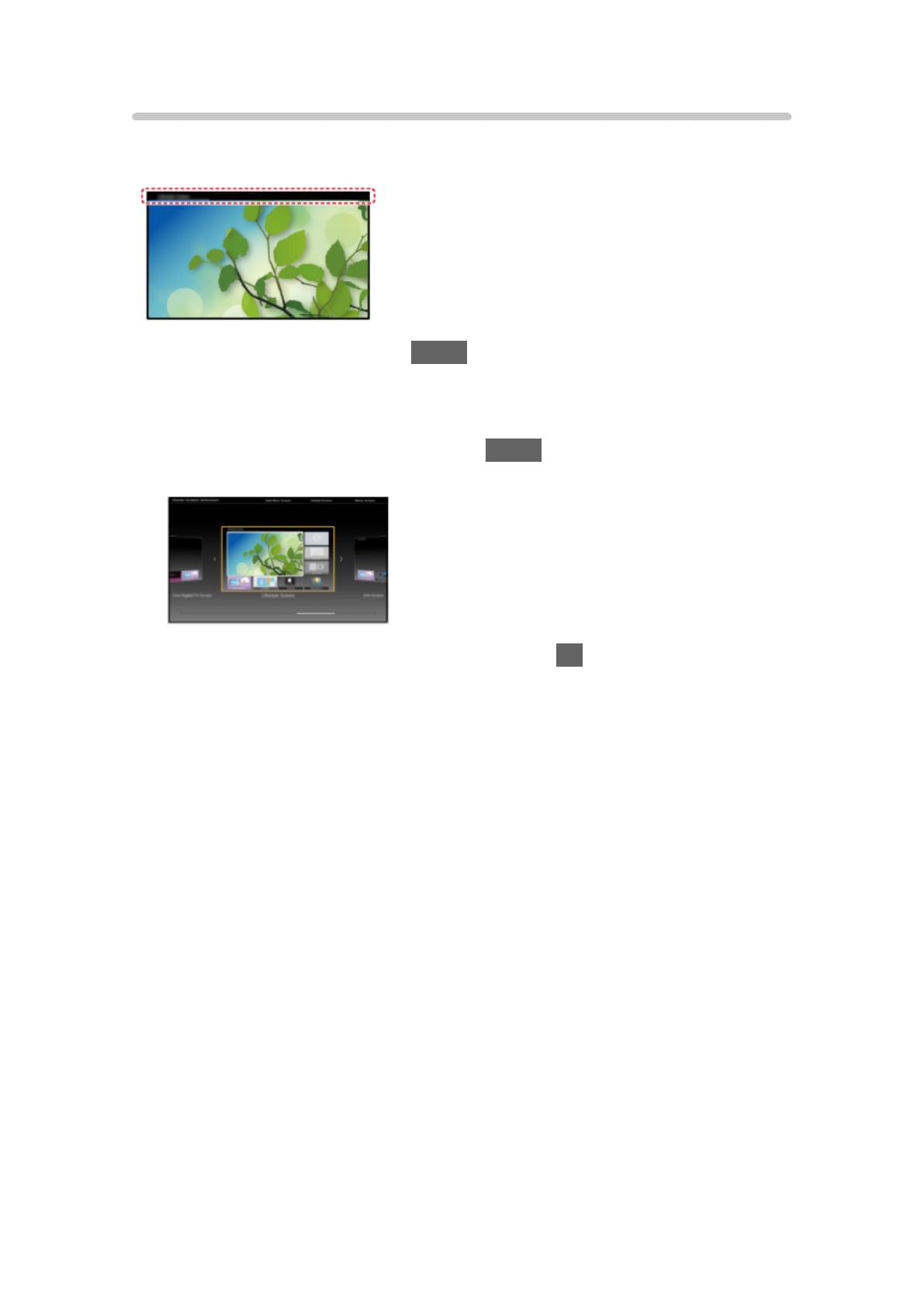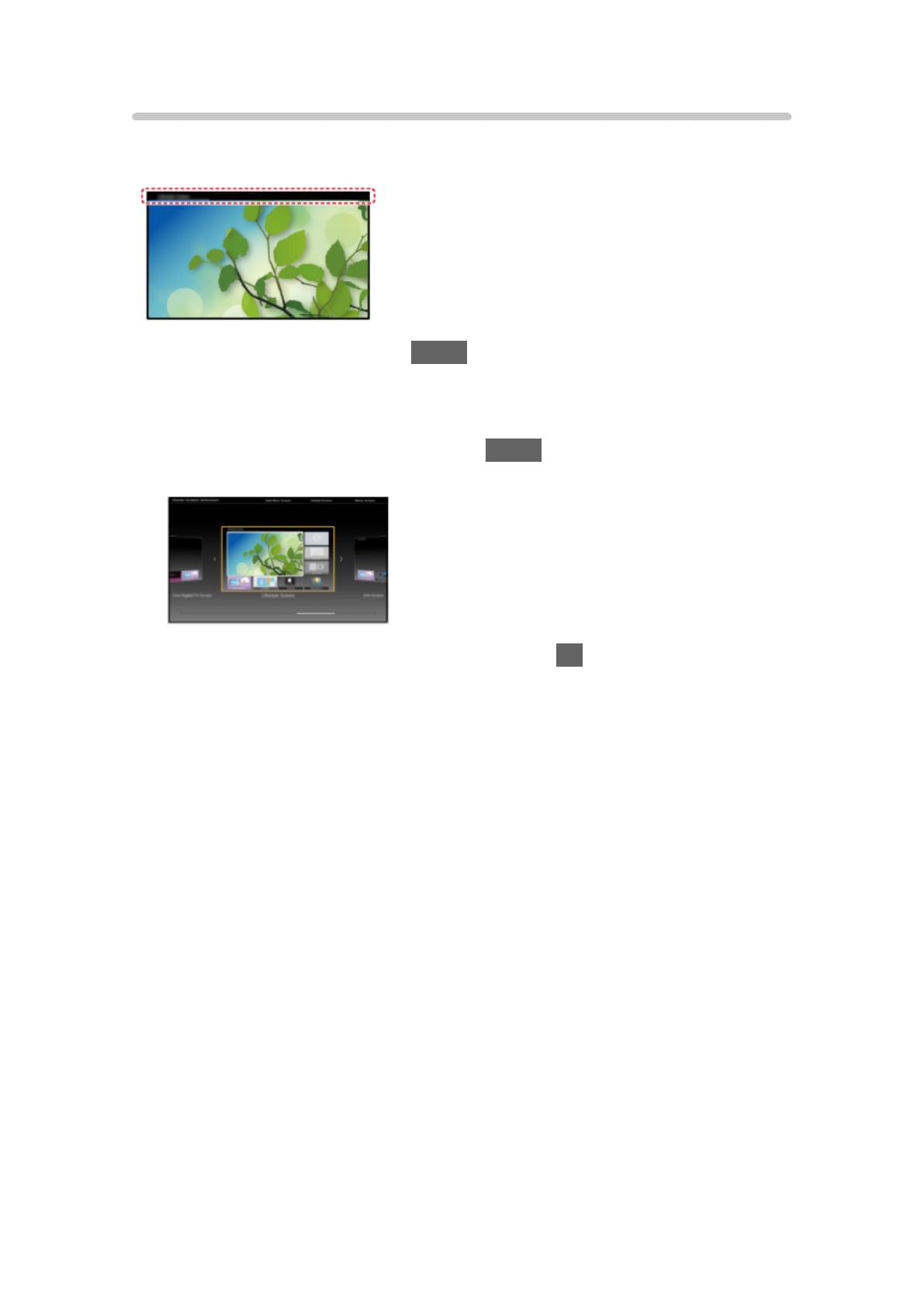
Seadistused
Valige ekraani ülaosas asuvast tööriistajuhist seadistusmenüü.
(Näide)
●
Kuvage tööriistajuhis nupuga HOME, kui see ei ole kuvatud.
■ Koduekraani valimine
1. Kuvage Koduekraani valimine nupuga HOME.
(Näide)
2. Valige ekraan ja vajutage vahetamiseks nuppu OK.
Täisekraanteler:
Kuvab täisekraan-telepildi.
Teleri koduekraan:
Muudab teie teleelamuse veelgi mugavamaks ja käepärasemaks
Elustiiliekraan:
Kuvab teleekraanile igapäevase elu jaoks vajaliku teabe ja teenused.
Teabeekraan:
Nautige teleri vaatamise ajal interneti sisu.
■ Seadistused
Võite kohandada kõiki Koduekraan ekraane. (Muutes näiteks taustpilti, andes
vabalt valitud nime, redigeerides rakendusi, seadistades teleri käivitamise ajal
kuvatava ekraani jne.)
1. Valige tööriistajuhist jaotis Seadistused.
2. Järgige ekraanile kuvatavaid juhtnööre.
- 13 -